macOS — одна из тех операционных систем в мире, которую используют миллионы и которую ценят миллиарды, если вы понимаете, о чем мы. Однако даже самое лучшее программное обеспечение не застраховано от серьезных ошибок, сбоев и проблем. Интересно, что даже самые надежные попадают в руки случайных проблем с выключением после обновления, как в случае с macOS 13 Ventura, обновленной от Big Sur.
Согласно последнему отчету пользователей Macbook, в macOS13 Ventura и Big Sur наблюдались случайные проблемы с выключением. К сожалению, проблема актуальна для Macbook и проявляется на iMac. В результате почти каждый пользователь, страдающий от этой проблемы, ищет решение. Вот наше руководство, которое поможет вам в этом.
Как исправить проблемы со случайным выключением MacBook?
Проблема в том, что пока пользователи заняты своими компьютерами Mac, Mac случайно выключается. Пользователь на форумах Apple сказал, что пока он спал, его ноутбук находился в спящем режиме, потому что у него было много важной работы. И когда он проснулся, чтобы начать работать, он обнаружил, что его Macbook Pro включен.
Эта проблема может быть вызвана несколькими факторами. Во-первых, это может быть аппаратная проблема, например, неисправная батарея или система охлаждения. Проблемы с программным обеспечением, такие как устаревшее приложение, также могут быть причиной этого. Это также может быть ошибкой пользователя. Поэтому давно не обновлялся.
Интересно, что когда он его включил, Мак сказал, что Мак выключился из-за проблемы. Ну, это звучит определенно тревожно, как и в случае с любым дополнительным оборудованием. Так какова точная причина этой проблемы?
Что вызывает случайное отключение в macOS 13 Ventura и Big Sur?
На данный момент точная причина неизвестна. Это связано с тем, что журнал Mac не содержит ошибок как таковых, которые могли бы указывать на проблему случайного завершения работы. Кроме того, проблема началась после того, как они обновили свои Macbook до macOS 13 Ventura от Big Sure.
На данный момент точная причина случайных отключений неизвестна, потому что даже журнал ошибок Mac отказывается выдавать какие-либо ошибки. Некоторые пользователи также запускали Apple Diagnostic Tool, так что теперь мы можем исключить любые аппаратные проблемы. Поэтому, если вы тоже столкнулись с этой проблемой, вам не нужно паниковать, потому что сейчас или в ближайшее время Apple выпустит исправление.
Исправлено случайное выключение MacBook на macOS 13 Ventura и Big Sur.
Если вас раздражают случайные отключения вашего Macbook после обновления до macOS13 Ventura от Big Sure, вам нужно внести некоторые исправления, чтобы этого не произошло в ближайшем будущем.
Исправление 1: правильно выключите MacBook
Ваш Mac мог быть включен в течение очень долгого времени. В результате внутренние процессы могут перестать отвечать на запросы и должны быть перезапущены снова. И в это время, если ваш Mac случайно выключится, все может быть в порядке. Выполните следующие действия, чтобы правильно выключить Mac:
- Включите ваш Mac, если он в данный момент выключен.
- Нажмите Control + Options + Esc. Это заставит Mac выключиться.
- Теперь откройте меню Apple и нажмите «Выключить».
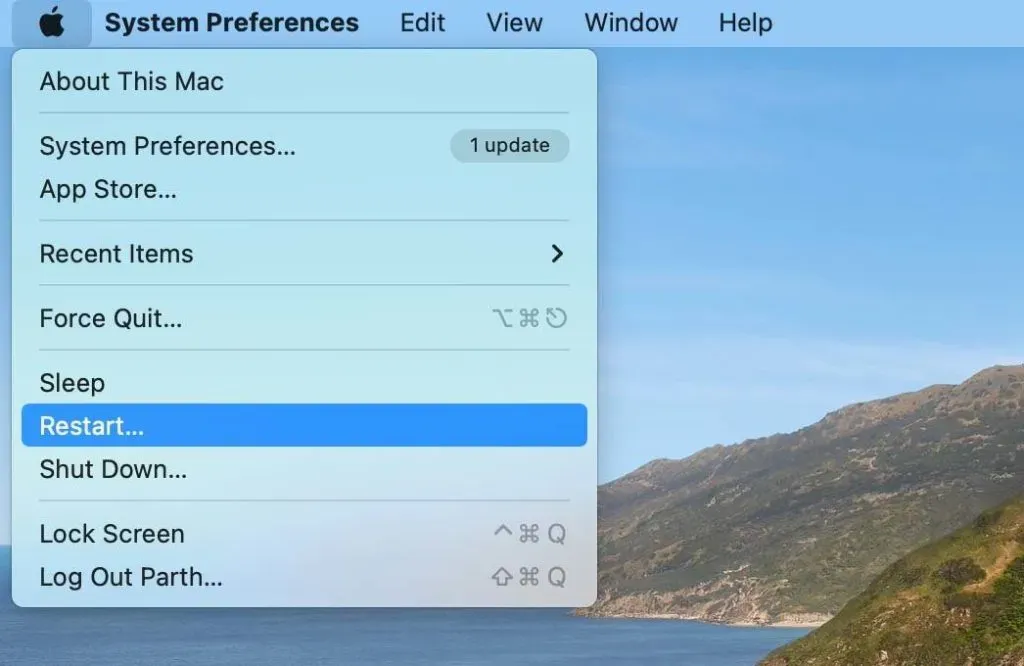
Этот процесс выключит ваш Mac наилучшим образом. И когда ваш Mac перезагрузится, все процессы, необходимые для поддержания работы Mac, также запустятся. Продолжайте использовать свой Mac, чтобы увидеть, выключится ли он снова случайным образом или нет.
Исправление 2: проверьте наличие вредоносных программ
Следующее, что вы можете сделать, чтобы предотвратить случайное выключение вашего Mac, — запустить полное сканирование на наличие вредоносных программ. Все виды устройств Mac, будь то Macbook или iMac, могут иметь проблемы с вредоносными программами в качестве основной причины.
На вашем MacBook всегда должен быть установлен надежный сканер для защиты и очистки компьютера. Если вы хотите быть в полной безопасности, также важно регулярно проходить профилактические осмотры.
Исправление 3: сброс PRAM
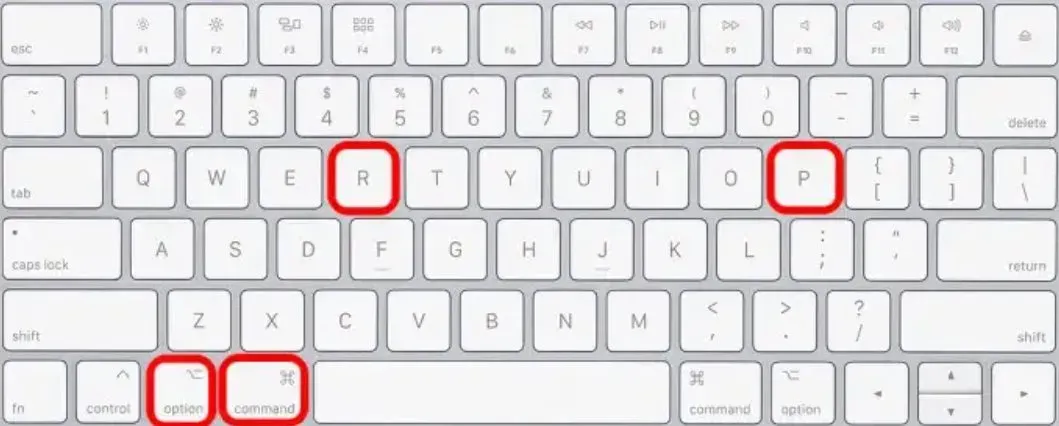
Следующее, что вы можете сделать, чтобы исправить случайные выключения вашего Mac, — это сбросить PRAM. Память параметров вашего MacBook (или PRAM) виновата в проблеме с внезапным отключением. Это остается верным даже после последнего обновления Mac OS Ventura. Если вы хотите решить проблему, отдых может помочь. Выполните следующие действия, чтобы сделать то же самое:
- Включите ноутбук, если он выключен.
- Теперь одновременно нажмите клавиши Option + Command + P + R.
- Держите их нажатыми в течение 20 секунд.
Как только вы будете удерживать ее нажатой, ваш Macbook перезагрузится, что означает, что ваша PRAM была очищена. Продолжайте пользоваться ноутбуком некоторое время, пока он снова не выключится. Это может решить вашу проблему, пока вы снова не будете использовать свой Macbook в течение длительного времени.
Исправление 4: переустановите macOS
Переустановка macOS сильно отличается от Windows. В то время как для использования Windows требуется много шагов и создание загрузочного носителя, с macOS вы находитесь всего в одном щелчке мыши от перезагрузки. Выполните следующие действия, чтобы переустановить macOS:
- Перезагрузите Макбук.
- Пока ваш Macbook загружается, одновременно нажмите и удерживайте клавиши Command + R.
- Когда появится новое меню, нажмите «Переустановить macOS».
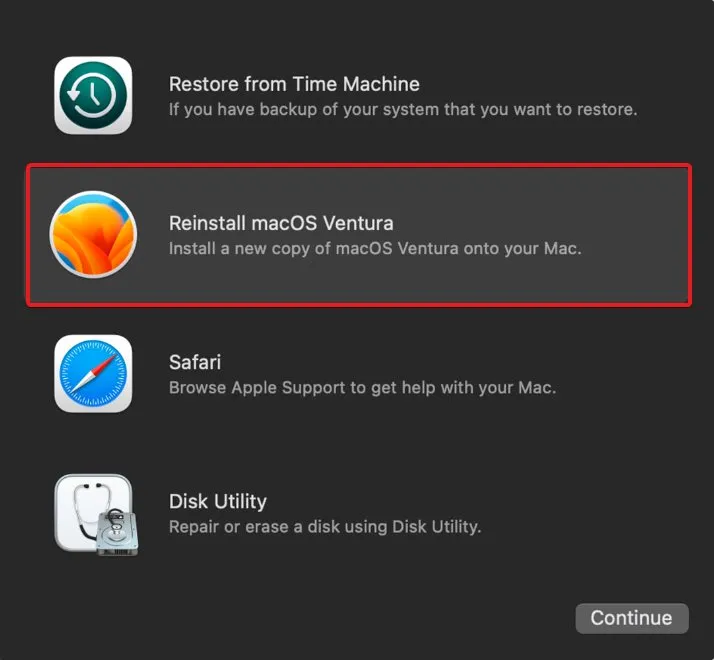
Это запустит новую установку macOS на вашем Mac. Помните, что после этого вам придется пройти полную настройку, как вы это делали, когда впервые купили свой Mac. Также все настройки и файлы на вашем Macbook будут удалены.
Поэтому убедитесь, что вы сделали резервную копию всего в iCloud, прежде чем переходить к этому шагу. Поскольку пути назад нет, ваши проблемы со случайным отключением будут устранены навсегда.
Нижняя линия
Что ж, это все, что у нас есть обо всем, что вам нужно знать о случайном отключении macOS Ventura после обновления с Big Sur. Мы надеемся, что это руководство помогло вам. Теперь вы также знаете, как решить эту проблему в долгосрочной перспективе. Помните, что если проблема не устранена даже после выполнения описанных выше действий, обязательно обратитесь в службу поддержки Apple как можно скорее. Если у вас есть другие вопросы, пожалуйста, прокомментируйте ниже; мы с радостью поможем.